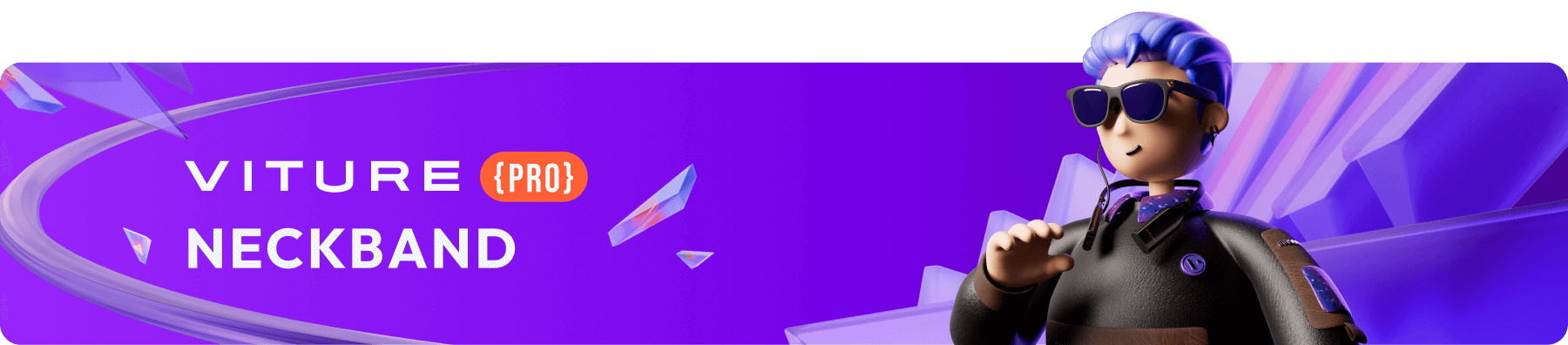
基本情報
バッテリー容量と寿命
「バッテリー容量」とは、バッテリーが蓄えている充電量を示す指標です。
ネックバンドのバッテリー容量は3,280mAhです。
「バッテリー寿命」とは、充電が必要になるまでのデバイスの駆動時間のことです。
ネックバンドの充電
ネックバンドを充電するには、次のいずれかを行ってください:
充電中はネックバンドのLEDインジケータが点灯します。ネックバンドはUSB-Cケーブルで、約1.5時間でフル充電されます。
USB-Cポートで充電する場合は、USB Hostをオフにしてください。
ネックバンド充電ケース(別途購入)を使ってネックバンドを充電することもできます。
ネックバンド充電ケースを使ってネックバンドを充電するには、以下の手順に従ってください:
ネックバンドのバッテリー残量の確認
ネックバンドのバッテリー残量は、ホーム画面の右上に表示されます。
設定画面に移動すると、メニューの一番上にバッテリー残量が表示されます。
バッテリー残量は 3D Playerアプリにも表示されます。
ネックバンド上のLEDランプでバッテリー残量を確認することもできます。 LEDインジケータは、システム動作中では点灯し、ネックバンド充電中では点滅します。
| カラー | バッテリー残量 |
|---|---|
| ホワイト | 51~100% |
| 黄色 | 21~50% |
| 赤色 | 1~20% |
Bluetooth アクセサリー
ワイヤレスキーボード、ヘッドホン、スピーカー、ゲームパッドなどをBluetoothでネックバンドに接続できます。
安定した接続を得るため、ネックバンドとBluetoothアクセサリーの距離は10m以内にしてください。
Bluetoothアクセサリーをペアリングするには:
ネックバンドは、ペアリングされたことのあるBluetoothアクセサリーの電源が入っている場合、自動的に接続されます。接続されない場合は、以下の手順に従い、再度接続を試みてください:
スクリーンショットを撮る
3D Player のボタンをダブルクリックすると、表示されている画面全体をスクリーンショットとして保存します。
スクリーンショットは [ Pictures/Screenshots ] に保存されます。
ネックバンドにファイルを転送する
ファイルを転送する前に、ネックバンドのUSB Hostが無効になっていることを確認してください。
ネックバンドとコンピュータ間でファイルを転送するには、以下の手順に従ってください:
転送中は、ネックバンドをXRグラスに接続し、アクティブの状態にしておいてください。
こちらもご覧ください: スリープ、スリープ解除及び自動シャットダウン
USB ホスト
ネックバンドは、USB-C対応のレシーバー付きマウス・キーボード、有線キーボード・マウス、USBハブ、外付けUSBメモリ、Samsung Portable SSD T5 に対応しています。
これらのデバイスを使用するには、以下の手順に従ってください:
USBメモリ内のファイルをネックバンドで閲覧するには、3D Playerアプリを起動し、USB Diskタブまで移動してください。
ネックバンドについての情報確認
[ 設定 ] > [ デバイス環境設定 ] > [ デバイスについて ] を開きます。表示できる項目は以下のとおりです:
ユーザー体験改善プログラムのオン/オフ
[ デバイス環境設定 ] > [ デバイスについて ] > [ ユーザー体験改善プログラム ]
VITUREの製品およびサービスの向上のため、VITURE One ネックバンドは、ユーザー体験改善プログラムをオンにすると、使用状況データを送信します。このデータは個人を特定するものではありませんが、位置情報が含まれる場合があります。